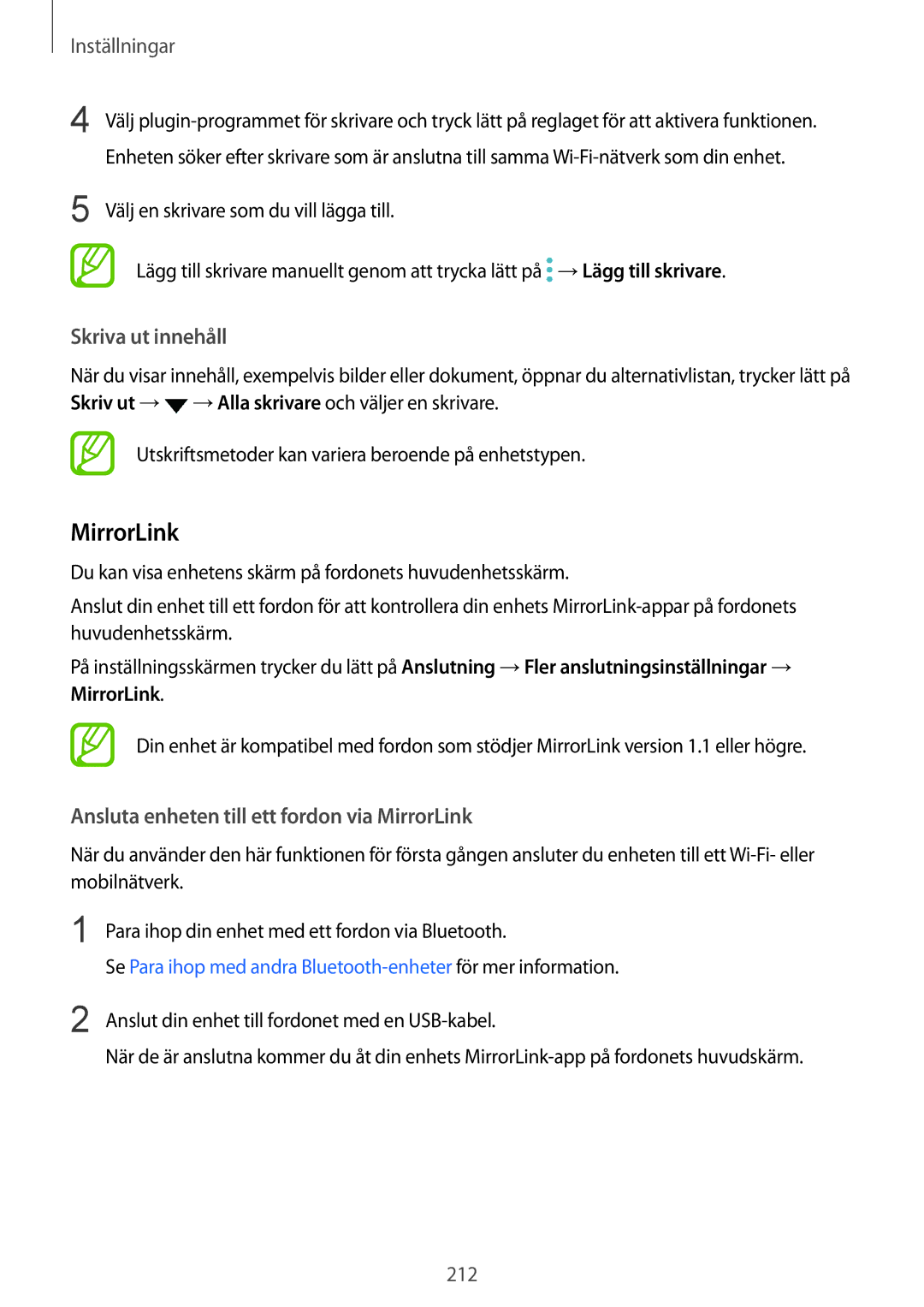Inställningar
4 | Välj |
| Enheten söker efter skrivare som är anslutna till samma |
5 | Välj en skrivare som du vill lägga till. |
| Lägg till skrivare manuellt genom att trycka lätt på →Lägg till skrivare. |
Skriva ut innehåll
När du visar innehåll, exempelvis bilder eller dokument, öppnar du alternativlistan, trycker lätt på Skriv ut →![]() →Alla skrivare och väljer en skrivare.
→Alla skrivare och väljer en skrivare.
Utskriftsmetoder kan variera beroende på enhetstypen.
MirrorLink
Du kan visa enhetens skärm på fordonets huvudenhetsskärm.
Anslut din enhet till ett fordon för att kontrollera din enhets
På inställningsskärmen trycker du lätt på Anslutning →Fler anslutningsinställningar → MirrorLink.
Din enhet är kompatibel med fordon som stödjer MirrorLink version 1.1 eller högre.
Ansluta enheten till ett fordon via MirrorLink
När du använder den här funktionen för första gången ansluter du enheten till ett
1 | Para ihop din enhet med ett fordon via Bluetooth. |
| Se Para ihop med andra |
2 | Anslut din enhet till fordonet med en |
| När de är anslutna kommer du åt din enhets |
212